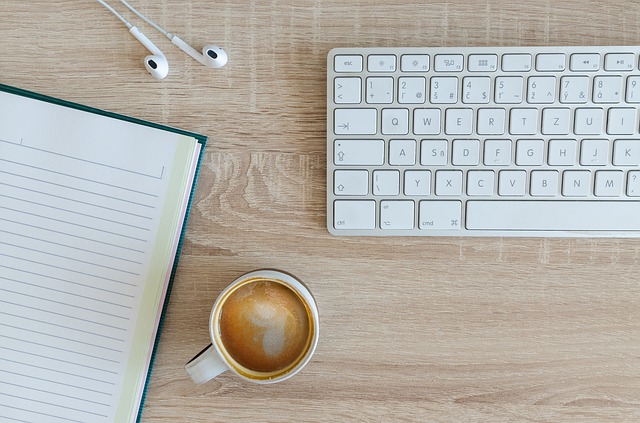エックスサーバー内でのドメイン変更の時、「FTPソフト」というものが必要らしいということがわかりました。
パソコン、WordPress初心者の私は、まず「FTP」というものが何なのかがわかりません。そこでいつも通り調べてみました。
File Transfer Protocol(ファイル・トランスファー・プロトコル、FTP、ファイル転送プロトコル)は、ネットワークでファイルの転送を行うための通信プロトコルの1つである。
通信プロトコル(つうしんプロトコル、Communications protocol)、あるいはネットワーク・プロトコルは、ネットワーク上での通信に関する規約を定めたものである。「通信規約」や「通信手順」と訳す場合もある。
Wikipediaより
ふむふむ。「FTP」とはネットワークでファイルの転送を行うための通信の約束事・決まり事ということらしいです。
そしてその通信の決まり事を使ってファイルの送受信を行うソフトウェアが「FTPソフト」である、ということがわかりました。
その「FTPソフト」には無料で使えるものがたくさん出ていて、その中でも「FileZilla」(ファイルジラ)というソフトが評判が良かったので、私はそれを使うことにしました。
その「FileZilla」のダウンロードとインストール、そしてエックスサーバーとの接続の方法の覚書です。
「FileZilla」のインストール方法については、いろいろ詳しいサイトがありますが、私は次のサイトを参考にさせていただきました。
このサイトの中に「インストールの方法」や「ダウンロードページ」があります。
「パッケージ FileZilla_Client」の中の「FileZilla_3.25.2_win32-setup.exe」をダウンロードし、インストールしました。
インストールが出来たら、次はエックスサーバーと接続するための「FileZilla」の設定です。
設定に入る前に、次の物を準備しておくとスムーズに設定が出来ました。
「FileZilla」の設定の前に準備するもの
エックスサーバーを契約した時に、一番最初に届いたメール。
こういう↓メールです。

このメールの中に「▼サーバーアカウント情報」↓というのがあり、赤枠で囲んだ
「FTPホスト」「FTPユーザー」「FTPパスワード」が必要になります。

「FileZilla」の設定
「FileZilla」を立ち上げ、「ファイル」→「サイトマネージャ」をクリック

「サイトマネーシャー」の画面が開きます。

①「新しいサイト」をクリックし、自分のサイトのあるサーバー名(私はxserver)を設定する。
② 先ほど準備したエックスサーバーから一番最初に届いたメールを見ながら、上から
- ホスト(H): … メールに記載されている「FTPホスト」を入力する
- プロトコル(T) …「FTP – ファイル転送プロトコル」を選択
- 暗号化(E) …「明示的な FTP over TLS が必要」を選択
- ログオンの種類(L): …「通常」を選択
- ユーザ(U): … メールに記載されている「FTPユーザー」を入力する
- パスワード(W): … メールに記載されている「FTPパスワード」を入力する
③ 「接続」をクリック
※ 次の画面で「不明な証明書」という画面が現れた場合、左一番下の □「今後もこの証明書を常に信用する」にチェックをいれ、「OK」をクリックする。
これで、エックスサーバーと接続され、「FileZilla」が使えるようになります。
FTPソフト「FileZilla」のインストール、設定については以上です。